Επαναφέρετε το σύστημα των Windows. Πώς να επαναφέρετε το σύστημα σε μια προγενέστερη ημερομηνία
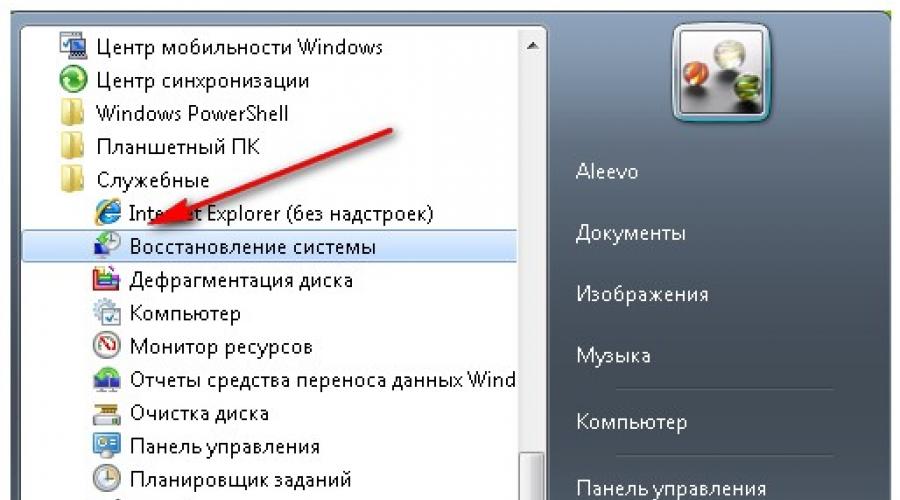
Διαβάστε επίσης
Γεια σας, αγαπητοί επισκέπτες και ιστότοπος αναγνώστες blog. Σήμερα θα μιλήσουμε Πώς να κάνετε την επαναφορά του συστήματοςΠαράθυρα 7 . Η έννοια αυτής της δράσης είναι ότι με τις αποτυχίες του συστήματος και για διάφορους άλλους λόγους, ήταν δυνατό να αποκατασταθεί το σύστημα μέχρι να είναι εντάξει. Σε αυτό, δεν υπάρχει περίπλοκος, όλα είναι πολύ παρόμοια με Σύστημα ανάκτησης λειτουργιών Στα Windows XP, υπάρχουν κάποιες αλλαγές και βελτιώσεις.
Γιατί πρέπει να επαναφέρετε το σύστημα;
Στην πραγματικότητα, οι λόγοι για τους οποίους μπορεί να απαιτείται η αποκατάσταση του συστήματος, πολλά. Για παράδειγμα, όπως ήδη ανέφερα πότε το σύστημα αρχίζει να δυσκολεύει, ή μετά από εσφαλμένη εγκατάσταση οδηγών. Και επίσης να επαναφέρετε το σύστημα από τις αλλαγές που έγιναν από οποιονδήποτε ιό και ούτω καθεξής.
Πώς να κάνετε την επαναφορά του συστήματος των Windows 7;
Έτσι, πώς να κάνετε την επαναφορά του συστήματος των Windows 7, χωρίς τη χρήση ή χωρίς να δημιουργήσετε ένα ειδικό πρόγραμμα για την αντιγραφή και την αποκατάσταση του συστήματος; Η απάντηση σε αυτή την ερώτηση είναι εύκολο στη χρήση της ενσωματωμένης λειτουργίας επαναφοράς των Windows.
Για να εκτελέσετε, ο οδηγός ανάκτησης συστημάτων Windows 7 και να επαναφέρετε το σύστημα, σε μια προηγούμενη κατάσταση, ανοίξτε το μενού Έναρξη, επεκτείνετε τη λίστα "Όλα τα προγράμματα". Μετά από αυτό, ανοίξτε το φάκελο "Standard", στη συνέχεια μεταβείτε στο φάκελο "αντικειμένου" και επιλέξτε την εντολή "Επαναφοράς συστήματος".

Πριν από εσάς, ο οδηγός επαναφοράς του συστήματος θα ανοίξει. Κάντε κλικ στο κουμπί "Επόμενο".

Μετά από αυτό, το παράθυρο των σημείων αποκατάστασης που δημιουργήθηκε νωρίς θα ανοίξει. Αυτά τα σημεία αποκατάστασης δημιουργούνται αυτόματα στον Οδηγό ανάκτησης. Για να κάνετε την επαναφορά των Windows 7, επιλέξτε το απαραίτητο σημείο ανάκτησης των Windows 7 και κάντε κλικ στο κουμπί Επόμενο.

Στο επόμενο παράθυρο, κάντε κλικ στο κουμπί "Τέλος".

Μετά από αυτό, ανοίγει ένα παράθυρο διαλόγου με προειδοποίηση ότι η διαδικασία επαναφοράς συστήματος δεν θα είναι σε θέση να σταματήσει, να συμφωνεί και να κάνει κλικ στο κουμπί "Ναι". Αμέσως μετά, η επαναφορά του συστήματος Windows 7 θα ξεκινήσει, στη διαδικασία αποκατάστασης του συστήματος, ο υπολογιστής θα επανεκκινήσει.
Προσοχή! Εάν αφού εκτελέσετε τον οδηγό επαναφοράς συστήματος, εμφανίζεται ένα παρόμοιο παράθυρο με ειδοποίηση που δεν έχετε σημεία ελέγχου. Αυτό σημαίνει ότι δεν θα μπορείτε να κάνετε την επαναφορά του συστήματος Windows 7, επειδή η αυτόματη δημιουργία των σημείων αποκατάστασης συστήματος είναι απενεργοποιημένη.

Για να αλλάξετε τις ρυθμίσεις αποκατάστασης και ενεργοποιήστε την αυτόματη δημιουργία σημείων αποκατάστασης, ανοίξτε το μενού Έναρξη, μεταβείτε στο "Πίνακας Ελέγχου".Εκτελέστε τις ρυθμίσεις του συστήματος κάνοντας κλικ στο σύστημα.

Στη συνέχεια, πηγαίνετε Β. "Προστασία συστήματος".

Και κάντε κλικ στο κουμπί "Ρύθμιση". Το παράθυρο διαλόγου στον οποίο μπορείτε να καθορίσετε τις παραμέτρους ανάκτησης συστήματος.

Αν χάσω κάτι, θα είμαι ευγνώμων σε σας αν τελειώσετε το άρθρο μου με τα σχόλιά σας!
Οποιοσδήποτε σύγχρονος προγραμματιστής αρχάριος είναι σε θέση να δημιουργήσει ένα ιογενές πρόγραμμα που προκαλεί αποτυχίες σε υπολογιστές διαφόρων ειδών. Σε αυτές τις περιπτώσεις, συχνά η μόνη λύση για την επίλυση του προβλήματος, με εξαίρεση την πλήρη μορφοποίηση, είναι η αποκατάσταση του συστήματος με επαναφορά.
Σε επαφή με
Odnoklassniki.
Αποκατάσταση του συστήματος (Rollback) - Τι είναι και πότε πρέπει να χρησιμοποιήσετε
 Τα νέα εγκατεστημένα προγράμματα ή οι ενημερώσεις προγραμμάτων οδήγησης είναι μερικές φορές ασυμβίβαστο με τον υπολογιστή "υλικό". Κάθε ιδιοκτήτης του υπολογιστή πρέπει να γνωρίζει αυτό που διεξάγει ορισμένες λειτουργίες με το λειτουργικό της σύστημα, με μεμονωμένα αρχεία ή μητρώο συστήματος. Και ως προληπτικό μέτρο, είναι χρήσιμο να γνωρίζετε πώς να κάνετε την επαναφορά του συστήματος των Windows 7.
Τα νέα εγκατεστημένα προγράμματα ή οι ενημερώσεις προγραμμάτων οδήγησης είναι μερικές φορές ασυμβίβαστο με τον υπολογιστή "υλικό". Κάθε ιδιοκτήτης του υπολογιστή πρέπει να γνωρίζει αυτό που διεξάγει ορισμένες λειτουργίες με το λειτουργικό της σύστημα, με μεμονωμένα αρχεία ή μητρώο συστήματος. Και ως προληπτικό μέτρο, είναι χρήσιμο να γνωρίζετε πώς να κάνετε την επαναφορά του συστήματος των Windows 7.
Το συνηθισμένο σύστημα "φρυγανίσματος" προκαλεί επίσης τα προβλήματα της λειτουργίας του υπολογιστή.
Οι ιοί, το μεγαλύτερο μέρος του διαφορετικού είδους, επίσης δεν συμβάλλουν στη βελτίωση του συστήματος. Εάν, όταν εργάζεστε με έναν υπολογιστή, ο χρήστης αντιμετωπίζει σταθερές αποτυχίες και αυθόρμητες αλλαγές στις ρυθμίσεις, έχει νόημα να εμφανιστεί ένα ιικό πρόγραμμα το οποίο για κάποιο λόγο δεν αναγνωρίζεται και εξαλείφεται από το πρόγραμμα προστασίας από ιούς.
 Όταν ο υπολογιστής αρνείται να εργαστεί όπως και πριν, επιστρέφοντας στις προηγούμενες εκδόσεις του λειτουργικού συστήματος χωρίς την επανεγκατάστασή της, εκτελεί την ενσωματωμένη σε αυτήν Υπηρεσία αποκατάστασης. Εάν είναι ενεργό, τότε τα ίδια τα Windows δημιουργούν σημεία αποκατάστασης πριν από τις αυτόματες ενημερώσεις. Ο χρήστης μπορεί να κάνει το ίδιο χειροκίνητο εάν αποφάσισε να διακινδυνεύσει και να εγκαταστήσει κάποιο είδος προγράμματος, να ενημερώσει τον οδηγό στο νεότερο, να αλλάξει ή να καθαρίσει το μητρώο ή να κάνει άλλες σοβαρές αλλαγές στο σύστημα εργασίας.
Όταν ο υπολογιστής αρνείται να εργαστεί όπως και πριν, επιστρέφοντας στις προηγούμενες εκδόσεις του λειτουργικού συστήματος χωρίς την επανεγκατάστασή της, εκτελεί την ενσωματωμένη σε αυτήν Υπηρεσία αποκατάστασης. Εάν είναι ενεργό, τότε τα ίδια τα Windows δημιουργούν σημεία αποκατάστασης πριν από τις αυτόματες ενημερώσεις. Ο χρήστης μπορεί να κάνει το ίδιο χειροκίνητο εάν αποφάσισε να διακινδυνεύσει και να εγκαταστήσει κάποιο είδος προγράμματος, να ενημερώσει τον οδηγό στο νεότερο, να αλλάξει ή να καθαρίσει το μητρώο ή να κάνει άλλες σοβαρές αλλαγές στο σύστημα εργασίας.
Σημείο αποκατάστασης και τη δημιουργία του στο σύστημα Windows 7 σε χειροκίνητη λειτουργία
Σημείο ανάκτησης Επιστρέφει το σύστημα σε μια καθορισμένη στιγμή χωρίς να επηρεάζει τα αρχεία χρηστών. Εργασία σωστά, το λειτουργικό σύστημα θα δημιουργήσει αυτόματα αυτόματα τέτοια σημεία και κατά την εγκατάσταση ή την ενημέρωση προγραμμάτων, των προγραμμάτων οδήγησης κ.λπ. Μπορείτε να καθορίσετε μια διαφορετική περίοδο δημιουργίας αυτών των σημείων. Μπορείτε να το κάνετε μόνοι σας, χειροκίνητα.
Για να δημιουργήσετε ένα σημείο αποκατάστασης στη χειροκίνητη λειτουργία, ο χρήστης πρέπει να αποθηκευτεί και να κλείσει τα αρχεία και τα προγράμματα με τα οποία λειτούργησε. Στη συνέχεια, πρέπει να πατήσετε το κουμπί "Έναρξη" στην κάτω αριστερή γωνία της επιφάνειας εργασίας και στο πλαίσιο κειμένου κάτω από τη λίστα των προγραμμάτων για να γράψετε τη λέξη "Δημιουργία".
 Η οθόνη θα εμφανιστεί στην οποία πρέπει να βρείτε το στοιχείο. "Δημιουργία ενός σημείου ανάκτησης". Σε απάντηση στο συμπίεση, θα εμφανιστεί η καρτέλα "Προστασία συστήματος" του παραθύρου Ιδιότητες συστήματος. Στο πεδίο κειμένου, ο χρήστης πρέπει να γράψει κάτι που προσδιορίζει αυτό το σημείο, η ημερομηνία και η ώρα του ίδιου του λειτουργικού συστήματος θα προσθέσει αυτόματα. Στη συνέχεια, κάντε κλικ στο κουμπί "Δημιουργία".
Η οθόνη θα εμφανιστεί στην οποία πρέπει να βρείτε το στοιχείο. "Δημιουργία ενός σημείου ανάκτησης". Σε απάντηση στο συμπίεση, θα εμφανιστεί η καρτέλα "Προστασία συστήματος" του παραθύρου Ιδιότητες συστήματος. Στο πεδίο κειμένου, ο χρήστης πρέπει να γράψει κάτι που προσδιορίζει αυτό το σημείο, η ημερομηνία και η ώρα του ίδιου του λειτουργικού συστήματος θα προσθέσει αυτόματα. Στη συνέχεια, κάντε κλικ στο κουμπί "Δημιουργία".
Όταν ολοκληρωθεί η διαδικασία και το παράθυρο θα εμφανιστεί στην οθόνη με την κατάλληλη ειδοποίηση, ο χρήστης πρέπει να κλείσει διαδοχικά όλα τα ανοιχτά παράθυρα. Δημιουργείται το σημείο ανάκτησης των Windows 7.
Προετοιμασία για επαναφορά συστήματος
Έτσι, ο χρήστης παρατήρησε ότι ο υπολογιστής του είναι επίσης Συχνά κρέμεται, Παύει να υπακούει, επιβραδύνει, να επιβραδύνει τις ρυθμίσεις "ξεχάσει", κλπ. Η κατανόηση ότι η μορφοποίηση είναι πάρα πολύ μια καρδινάλινη λύση, ο κάτοχος του υπολογιστή κάνει την απόφαση να κυλήσει πίσω και να επιστρέψει το σύστημα του υπολογιστή σε μια προηγούμενη και αποτελεσματική κατάσταση.
Για να το κάνετε αυτό, πρέπει να επιλέξετε Ημερομηνία της καλύτερης διαμόρφωσηςπου θα είναι η ημερομηνία του επιλεγμένου σημείου ανάκτησης. Αυτή η αποτελεσματική διαδικασία ενσωματωμένη στα ίδια τα παράθυρα εξασφαλίζεται πάνω από τη λειτουργία δημιουργίας ενός σημείου ανάκτησης.
Πρώτα απ 'όλα, είναι προτιμότερο να εξοικονομήσετε προσωπικά δεδομένα και ένα αρχείο σε ένα τρίτο (εξωτερικό) φορέα. Αυτό είναι χρήσιμο εάν, όταν η ανάκτηση, κάτι πηγαίνει στραβά, όπως είχε προγραμματιστεί, και όλα θα πρέπει να μορφοποιήσουν. Είναι ιδιαίτερα σημαντικό αν το αρχείο και το λειτουργικό σύστημα δημοσιεύονται σε ένα δίσκο.
Η επόμενη ενέργεια χρήστη πριν από την επαναφορά του συστήματος θα πρέπει να ξεκινήσει μια βαθιά σάρωση για την παρουσία ιογενών λοίμωξης για να αποφευχθεί η ιογενής παρέμβαση στην πορεία επαναφοράς και να αποφύγει την πλήρη μορφοποίηση ή τη θραύση σιδήρου.
Πώς να κάνετε μια επαναφορά του συστήματος των Windows 7
Επαναφορά "από" παράθυρα "
Αυτή η επιλογή είναι καλή όταν η διαδικασία του σημείου ανάκτησης είναι ενεργοποιημένη και Λειτουργεί με επιτυχία.
- Για να μετακινηθείτε πριν από μία ημέρα, ο χρήστης πιέζει το κουμπί "Έναρξη" στην κάτω αριστερή γωνία και το πεδίο εισόδου γράφει "Επαναφορά" και στη συνέχεια επιλέγει το πρόγραμμα επαναφοράς συστήματος. Μπορείτε να κάνετε κλικ στο "Έναρξη", εισάγετε τον "πίνακα ελέγχου" και επιλέξτε "Επαναφορά" εκεί.
- Στο παράθυρο ανάκτησης συστήματος που ανοίγει στην κάτω δεξιά γωνία, ο χρήστης πιέζει "επόμενο".
- Μια λίστα των προηγουμένως δημιουργημένων σημείων αποκατάστασης θα ανοίξει, η επαναφορά στην οποία είναι δυνατή. Ο ιδιοκτήτης του υπολογιστή επιλέγει την κατάλληλη ημερομηνία, πιέζει την επιγραφή να ξεχωρίζει και στη συνέχεια πιέζει "επόμενο".
- Το OS θα ανοίξει το παράθυρο επιβεβαίωσης του σημείου αποκατάστασης. Εάν όλα ταιριάζουν με το καθορισμένο και ο χρήστης δεν άλλαξε το μυαλό του, πιέζει "έτοιμο" και στη συνέχεια σε απάντηση στην προειδοποίηση που εμφανίστηκε στην αδυναμία ακύρωσης των διαδικασιών μετά την έναρξη - στο κουμπί "ναι", επιβεβαιώνοντας την επιλογή του .
- Ο χειριστής θα εμφανίσει ένα παράθυρο με την εμφάνιση της διαδικασίας προετοιμασίας και της διαδικασίας ανάκτησης και, στη συνέχεια, να εμφανιστεί ένα μήνυμα σχετικά με την επιτυχή ολοκλήρωση της διαδικασίας ανάκτησης που θέλετε να κλείσετε και στη συνέχεια να επανεκκινήσετε τον υπολογιστή.
Είναι εφικτό εάν το πρόβλημα δεν τολμάει, θα χρειαστεί να επαναλάβετε τη διαδικασία επαναφοράς επιλέγοντας μια άλλη, προηγούμενη ημερομηνία του σημείου ανάκτησης.
 Πώς να μεταβείτε στο σύστημα των Windows 7 σε ασφαλή λειτουργία
Πώς να μεταβείτε στο σύστημα των Windows 7 σε ασφαλή λειτουργία
Εάν ως αποτέλεσμα των μη ακριβών ενεργειών του χρήστη ή των προσπαθειών του ιικού προγράμματος, ο υπολογιστής σε κανονική λειτουργία αρνείται να φορτώσει, έχει νόημα να κυλήσει πίσω για μια μέρα ή λίγες πλάτες, πηγαίνοντας στα Windows μέσω των Windows μέσω των Windows λειτουργία ασφαλείας.
- Για να το κάνετε αυτό, στείλτε έναν υπολογιστή σε επανεκκίνηση, και στη συνέχεια στην αρχή της ενεργοποίησης πατήστε το πλήκτρο F8 στην κορυφαία σειρά του πληκτρολογίου.
- Το OS θα δώσει ένα παράθυρο με μαύρο φόντο και θα προσφέρει επιλογές εκκίνησης. Πρέπει να πατήσετε το δρομέα στην "Ασφαλής λειτουργία" και, στη συνέχεια, πατήστε το πλήκτρο ENTER.
- Όταν ολοκληρωθεί η λήψη σε ασφαλή λειτουργία, μπορείτε να μεταφέρετε πίσω, όπως περιγράφεται παραπάνω και, στη συνέχεια, επανεκκινήστε το σύστημα ήδη ως συνήθως.
Πώς να μετακινήσετε το λειτουργικό σύστημα χρησιμοποιώντας τη δισκέτα εκκίνησης
Όταν ούτε στο συνηθισμένο, ούτε σε ασφαλή λειτουργία ο υπολογιστής δεν θέλουν να λειτουργήσουν, θα βοηθήσει εκ των προτέρων προετοιμασμένη Δίσκος εκκίνησης με τα Windows 7.
- Για να το κάνετε αυτό, πρέπει να εγκαταστήσετε ένα δίσκο με το σύστημα στη μονάδα δίσκου και τη στιγμή που θα εγγραφείτε στο BIOS πατώντας το αντίστοιχο πλήκτρο (συνήθως υποδεικνύεται στην οθόνη στην αρχή της λήψης).
- Στη συνέχεια, θα πρέπει να εγκαταστήσετε ένα τρισδιάστατο στη λήψη από τη μονάδα CD / DVD και να κατεβάσετε τον υπολογιστή από αυτό.
- Εάν εμφανιστεί το παράθυρο επιλογής γλώσσας, πρέπει να γίνει και να κάνετε κλικ στο "Επόμενο".
- Στη συνέχεια, θα πρέπει να επιλέξετε την επιλογή "Επαναφορά συστήματος", επιλέξτε την επιθυμητή έκδοση του λειτουργικού συστήματος, αν δεν είναι γραμμένο ένα ON OS, πατήστε ξανά "Επόμενο", επιλέξτε "Επαναφορά συστήματος" και επισημάνετε την επανάληψη όπως περιγράφεται παραπάνω.
Μετά την ολοκλήρωση, επανεκκινήστε το σύστημα και αφαιρέστε το δίσκο. Ο υπολογιστής θα εκκινήσει σε κανονική λειτουργία από την επιλεγμένη ημερομηνία.
Σε επαφή με
Εάν ο χρήστης έχει κάποιο πρόβλημα στον υπολογιστή στον υπολογιστή (το οποίο συνήθως συμβαίνει ως αποτέλεσμα των τελευταίων αλλαγών στο λειτουργικό σύστημα ή τη μόλυνση με έναν ιό), δεν πρέπει να βιαστείτε για να το εγκαταστήσετε ξανά. Το πρώτο, και συχνά βοηθώντας τη δράση - είναι η εκτέλεση της επαναφοράς του συστήματος των Windows 7. Τι σημαίνει αυτό; Αυτό σημαίνει να επιστρέφετε στην προηγούμενη κατάσταση του λειτουργικού συστήματος και να επαναφέρετε τις ρυθμίσεις και τα αρχεία του συστήματος τη στιγμή που δεν υπήρχε αποτυχία στον υπολογιστή.
Σημεία kickback
Σημεία επαναφοράς (COM) ή διαφορετικά Σημεία αποκατάστασης (TV) - Αυτό είναι που κατασκευάζονται το κύλινδρο του συστήματος Windows 7 σε περίπτωση δυσλειτουργιών στη λειτουργία του. Ο καθένας μπορεί να ρωτήσει από πού προέρχονται. Και δημιουργούνται με δύο τρόπους:
- Δημιουργούν αυτόματα λειτουργικά λειτουργικά συστήματα.
- Δημιουργούνται από ένα άτομο που φροντίζει για "υγιή" κατάσταση του υπολογιστή του.
Το OS ανεξάρτητα δημιουργεί τηλεόραση όταν κάνετε κρίσιμες αλλαγές στο OS, για παράδειγμα, κατά την εγκατάσταση νέου λογισμικού (προγράμματα και προγράμματα οδήγησης).
Αυτή η διαδικασία δεν μπορεί να διαχειριστεί, οπότε λοιπόν θα εξετάσουμε μόνο τις ενέργειες ενός λογικού χρήστη για να διατηρήσουμε την εργαστηριακή κατάσταση του υπολογιστή τους.
Να πάρει έναν χρήστη τηλεόρασης
Όποιος σκέφτεται τη διατήρηση της απόδοσης του κατοικίδιου ζώου του, θα πρέπει να συμβουλεύει να δημιουργήσει νέα τηλεόραση στις ακόλουθες περιπτώσεις:
- Πριν εγκαταστήσετε οποιοδήποτε νέο λογισμικό.
- Πριν αλλάξετε τις κρίσιμες παραμέτρους του λειτουργικού συστήματος (για παράδειγμα, τρόπους λειτουργίας οδήγησης ήχου και βίντεο, αλλάζοντας τις ρυθμίσεις του BIOS κ.λπ.).
- Πριν επεξεργαστείτε το μητρώο του λειτουργικού συστήματος.
- Πριν από τον καθαρισμό ενός λειτουργικού συστήματος, οποιοδήποτε από τα προγράμματα που εκτελούν αυτή τη δράση.
Για να δημιουργήσετε τηλεόραση (τόσο δική του όσο και αυτόματη), πρέπει να εκτελέσετε μια σειρά ενεργειών.
Κάντε κλικ στην επιλογή "Έναρξη", κάντε δεξί κλικ στο "Υπολογιστής", μετά από "Ιδιότητες", στη συνέχεια "Προστασία συστήματος", εμφανίζεται ένα παράθυρο αυτού του τύπου: 
Αυτό είναι ένα πολυλειτουργικό παράθυρο με το οποίο μπορείτε να ελέγξετε τόσο τη δημιουργία της τηλεόρασης όσο και την ανάκτηση από την προηγούμενη. Το πρώτο πράγμα που πρέπει να κάνετε είναι να βεβαιωθείτε ότι η λειτουργία προστασίας είναι ενεργοποιημένη στον δίσκο συστήματος, δηλαδή η δυνατότητα απόκτησης αυτού και της τηλεόρασης και της ανάκτησης από αυτά. Εάν δεν είναι ενεργοποιημένη, θα πρέπει να κάνετε κλικ στο "Ρύθμιση" και στο αναδυόμενο παράθυρο για να ρυθμίσετε το δίσκο για το οποίο απαιτείται αυτή η λειτουργία προστασίας και το μέγεθος της περιοχής που έχει αντιστοιχιστεί για να το δημιουργήσει.
Η δημιουργία της τηλεόρασης σε αυτό το παράθυρο γίνεται πατώντας "Δημιουργία" και αυτό το παράθυρο εκδίδεται: 
Στην οποία πρέπει να περιγράψετε την δημιουργία της τηλεόρασης (για παράδειγμα, "Πριν επανεγκαταστήσετε το πρόγραμμα οδήγησης ήχου") και κάντε κλικ στο "Δημιουργία". Μετά από σύντομο χρονικό διάστημα, το λειτουργικό σύστημα θα ολοκληρώσει την παραλαβή της τηλεόρασης και θα δώσει το κατάλληλο μήνυμα στο οποίο είναι απαραίτητο να κάνετε κλικ στο "OK".
Το συνολικό μέγεθος αυτών των σημείων είναι δύσκολο να προβλεφθεί (ειδικά με την αυτόματη δημιουργία τους), οπότε είναι απαραίτητο να καθοριστεί το μέγεθος της περιοχής για την τηλεόραση εντός εύλογων ορίων, για παράδειγμα, μέσα σε λίγα GB, ανάλογα με τον συνολικό όγκο του Δίσκος εκκίνησης OS.
Ανατροπή
Αυτή η ενέργεια εκτελείται στο ίδιο παράθυρο στο οποίο δημιουργήθηκε η δημιουργία τηλεόρασης, μόνο τώρα απαιτείται να πατήσετε το κουμπί Επαναφορά. Όταν πατηθεί, το παράθυρο εκδίδεται: 
που περιέχει μια λίστα με τηλεόραση που δημιουργήθηκε προηγουμένως. Συνήθως μόνο μία, δημιουργήθηκε αυτόματη τηλεόραση, που δημιουργήθηκε σε αυτή τη λίστα. Για να δείτε την πλήρη λίστα, ακολουθείτε σε αυτό το παράθυρο ελέγχου "Εμφάνιση άλλων σημείων ανάκτησης", μετά την έκδοση πλήρης λίστα τους, η οποία εμφανίζεται στο σχήμα.
Σε αυτό το παράθυρο πρέπει να επιλέξετε την κατάλληλη τηλεόραση και κάντε κλικ στο κουμπί "Επόμενο". Το σύστημα θα αποκαταστήσει την κατάσταση της από μια δεδομένη τηλεόραση, θα επανεκκινήσει και θα δώσει ένα μήνυμα για να επιβεβαιώσει την εκτέλεση της εργασίας που εκτελείται στην οποία πρέπει να απαντηθεί το "OK".
Άλλες μέθοδοι αποκατάστασης
Υπάρχουν μερικοί τρόποι επίλυσης αυτού του προβλήματος:
- Εάν το λειτουργικό σύστημα δεν έχει τοποθετηθεί και η Rollback που έχει ήδη περιγραφεί δεν μπορεί να γίνει, αυτό μπορεί να γίνει αν εκκινηθείτε σε ασφαλή λειτουργία.
- Χρησιμοποιήστε τηλεόραση, που δημιουργούνται από προγράμματα τρίτων, όπως το Acronis True Image Home, αλλά για αυτό πρέπει να το εγκαταστήσετε και να εκτελέσετε αυτό το πρόγραμμα για να δημιουργήσετε μια άλλη τηλεόραση. Αυτό θα απαιτήσει ένα ορισμένο χρονικό διάστημα ανάλογα με την ταχύτητα του συστήματος.
Σχετικές αρχεία:

Ο υπολογιστής ή ο φορητός υπολογιστής άρχισαν να ενοχλούν; Ή δεν ενεργοποιείται καθόλου; Πρώτα απ 'όλα, δοκιμάστε να αποκαταστήσετε το σύστημα συστημάτων των Windows 7. Λειτουργία για 10-15 λεπτά εκτελείται, αλλά μπορεί πραγματικά να βοηθήσει. Πράγματι, στην περίπτωση αυτή, το σύστημα Windovs κυλάει πριν από μερικές ημέρες, όταν ο υπολογιστής ή ο φορητός υπολογιστής εργάστηκαν πολύ καλά.
Αυτή είναι μια επιχείρηση κατά την οποία όλες οι παράμετροι και τα αρχεία συστήματος από το δημιουργημένο αντιγραφή δημιουργημένων δημιουργημένων αντιγράφων. Δηλαδή, αν διαγράψατε κατά λάθος σημαντικά αρχεία ή άλλαξε τις ρυθμίσεις (για παράδειγμα, εγκαταστήσατε ένα νέο πρόγραμμα οδήγησης) και στη συνέχεια ο υπολογιστής άρχισε να επιβραδύνει (ή δεν ενεργοποιείται καθόλου), τότε αυτό μπορεί να διορθωθεί. Τουλάχιστον, αξίζει να δοκιμάσετε.
Η αποκατάσταση της προηγούμενης έκδοσης των Windows πραγματοποιείται με σημεία ελέγχου που δημιουργούνται κάθε εβδομάδα, καθώς και μετά από οποιεσδήποτε αλλαγές (εγκατάσταση ή αφαίρεση προγραμμάτων). Κατά κανόνα, αυτή η λειτουργία ενεργοποιείται αυτόματα. Επιπλέον, μπορείτε να δημιουργήσετε χειροκίνητα σημεία ελέγχου.
Υπάρχουν τουλάχιστον 3 τρόποι:
- μέσα των παραθύρων.
- μέσω ασφαλούς λειτουργίας.
- Χρησιμοποιώντας μια μονάδα flash με τα Windows 7.
Εξετάστε καθένα από αυτά λεπτομερέστερα.
Με την επαναφορά των Windows 7, όλα τα προσωπικά σας αρχεία θα παραμείνουν στη θέση τους. Επομένως, δεν μπορείτε να ανησυχείτε για αυτό.
Αλλά υπάρχει μια απόχρωση εδώ. Κατά την αποκατάσταση, τα αρχεία που καταγράφονται στο διάστημα μεταξύ σήμερα και το απόγευμα στο οποίο αποφασίζετε να μεταβείτε στην επανάληψη μπορεί να εξαφανιστεί. Ως εκ τούτου, αν πρόσφατα (σήμερα, χθες, χθες, η μέρα πριν από χθες κλπ.) Απορρίπτε σημαντικά έγγραφα στον υπολογιστή, είναι καλύτερο να τα αποθηκεύσετε στη μονάδα flash USB. Μόνο σε περίπτωση.
Πώς να επιστρέψετε τα εργαλεία πίσω του συστήματος για τα Windows 7;
Ο πρώτος τρόπος για να κυλήσετε πίσω το σύστημα πίσω των Windows 7 είναι εργαλεία. Αλλά είναι κατάλληλο μόνο εάν ο υπολογιστής ή ο φορητός υπολογιστής σας ενεργοποιηθεί. Δεν έχει σημασία αν είναι buggy ή κρεμάει, το πιο σημαντικό - έτσι ώστε να μπορείτε να κατεβάσετε την επιφάνεια εργασίας.
Έτσι, κάντε τα εξής:
Μετά από αυτό, η επαναφορά του συστήματος των Windows θα αρχίσει να αυξάνεται. Όταν ολοκληρωθεί η λειτουργία, ο υπολογιστής ή ο φορητός υπολογιστής θα επανεκκινήσει και θα δείτε ένα μήνυμα ότι όλα έχουν περάσει με επιτυχία.
Εάν αυτό δεν βοηθήσει, προσπαθήστε να ενεργοποιήσετε την ανάκτηση των Windows 7 επιλέγοντας ένα άλλο σημείο ελέγχου. Αλλά σε αυτή την περίπτωση θα χρειαστεί να τοποθετήσετε ένα σημείο στο σημείο "Επιλογή άλλου σημείου" και κάντε κλικ στο "Επόμενο". Και στη συνέχεια ένα γνωστό παράθυρο θα εμφανιστεί από την παράγραφο 4.

Επαναφορά OS μέσω ασφαλούς λειτουργίας
Εάν ο υπολογιστής ή ο φορητός υπολογιστής δεν ενεργοποιηθεί καθόλου, τότε μπορείτε να προσπαθήσετε να επαναφέρετε την έναρξη των Windows 7 σε ασφαλή λειτουργία. Για να το κάνετε αυτό, όταν ενεργοποιείτε (ή επανεκκίνηση) ο υπολογιστής πατήστε επανειλημμένα το πλήκτρο F8 μέχρι να εμφανιστεί το μενού. Στη συνέχεια, επιλέξτε το στοιχείο "Ασφαλής λειτουργία" και κάντε κλικ στην επιλογή Enter.
Ωστόσο, υπάρχουν ορισμένες αποχρώσεις που σχετίζονται με διαφορετικές εκδόσεις των Windows. Επομένως, έτσι ώστε να μην προκύπτει δυσκολίες, συστήνω να γνωρίσω -;
Περιμένουμε τον υπολογιστή ή το φορητό υπολογιστή να ενεργοποιηθεί και στη συνέχεια να εκτελέσει όλα τα ίδια βήματα όπως στην προηγούμενη έκδοση. Δηλαδή, για να κυλήσετε πίσω το σύστημα Windows 7, εκτελέστε από το 1ο έως το 7ο αντικείμενα που περιγράφονται παραπάνω.
Και τον τρίτο τρόπο: ανάκτηση από τη μονάδα flash (ή το δίσκο) με αρχεία εγκατάστασης
Το μείον αυτής της επιλογής - πρέπει να γράψετε στη μονάδα Flash USB των Windows, η οποία είναι σε υπολογιστή ή φορητό υπολογιστή. Ένα πλεονέκτημα είναι ότι με αυτόν τον τρόπο μπορείτε να προσπαθήσετε να επιστρέψετε το σύστημα των Windows 7, ακόμη και όταν ο υπολογιστής δεν ενεργοποιηθεί και η ασφαλής λειτουργία δεν ξεκινά. Δηλαδή, αυτή είναι η τελευταία σας ευκαιρία.
Εάν όλοι ολοκληρώσετε σωστά, θα ξεκινήσει ένα παράθυρο με την εγκατάσταση των Windows 7.


Περιμένουμε μέχρι να ολοκληρωθεί η διαδικασία και να κάνετε κλικ στο "Επανεκκίνηση". Στη συνέχεια, τραβήξτε αμέσως τη μονάδα flash από τη σύνδεση (ή το δίσκο από τη μονάδα), μετά την οποία ο υπολογιστής θα πρέπει να ασχολείται με τον συνήθη τρόπο.
Με την ευκαιρία, τα παράθυρα που αποκαθιστούν σε ένα φορητό υπολογιστή και έναν υπολογιστή είναι εξίσου. Έτσι μπορείτε να δοκιμάσετε οποιονδήποτε τρόπο να διαλέξετε.
Αυτό είναι όλο. Τώρα ξέρετε πώς να κάνετε την επαναφορά του συστήματος Windows 7. Ελπίζω ότι ένας από τους 3 τρόπους θα λειτουργήσει και μπορείτε να αποκαταστήσετε την απόδοση ενός υπολογιστή ή ενός φορητού υπολογιστή.
Με τα χρόνια, η λειτουργία ανάκτησης του συστήματος έχει χρησιμοποιηθεί με επιτυχία για την εξάλειψη της αποτυχίας και των προβλημάτων. Θα το βρείτε στα Windows 10. Λεπτομέρειες που χρησιμοποιούν τη λειτουργία ανάκτησης περιγράφονται στο άρθρο Επαναφορά των Windows 10.
Αλλά σύντομα θα μάθετε ότι στα Windows 10 υπάρχουν πολλά άλλα χρήσιμα εργαλεία που έχουν σχεδιαστεί για να εξασφαλίζουν τη λειτουργία του υπολογιστή στο κατάλληλο επίπεδο και να εξαλείψει το πρόβλημα της λειτουργίας κατά τη λειτουργία του.
Στα επόμενα τμήματα, θα βρείτε μια περιγραφή πολλών νέων οργάνων του λειτουργικού συστήματος, μάθετε πώς και πότε αξίζει να τα εφαρμόσετε, καθώς και ποια από αυτά είναι καλύτερα κατάλληλα για την αντιμετώπιση προβλημάτων που έχουν προκύψει στην συγκεκριμένη περίπτωση σας.
Πώς να κάνετε την επαναφορά του συστήματος Windows 10. Επαναφορά του λειτουργικού συστήματος.
Ένα εργαλείο επαναφοράς ή επαναφοράς που περιγράφεται παρακάτω επιτρέπει στο σύστημα να επαναφέρει το σύστημα - όταν εμφανιστεί μια τέτοια ανάγκη, διαγράψτε όλα τα δεδομένα χρήστη, συμπεριλαμβανομένων των ρυθμίσεων λογαριασμού, τις προσωπικές ρυθμίσεις και τα αρχεία. Σε μια παρόμοια περίπτωση, αφού επανεγκαταστήσετε τα Windows 10, θα λάβετε έναν πλήρως νέο υπολογιστή, στο οποίο δεν έχει διατηρηθεί οι σημαντικές πληροφορίες των προηγούμενων ιδιοκτητών του και δεν θα πρέπει να ανησυχείτε για τη διατήρησή του. Για να επιστρέψετε το λειτουργικό σύστημα στην αρχική κατάσταση, ακολουθήστε τα παρακάτω βήματα.
1.
Κάντε κλικ στο κουμπί Αρχή Και εκτελέστε την εντολή Παράμετροι. Στην οθόνη εμφανίζεται το παράθυρο εφαρμογής.
2.
Στο παράθυρο του προγράμματος παραμέτρων, κάντε κλικ στο εικονίδιο. Ενημέρωση και ασφάλεια. Στην επόμενη σελίδα των ρυθμίσεων, μεταβείτε στον αριστερό πλαίσιο και κάντε κλικ στην ενότητα Αποκατάσταση. Στον δεξιό πίνακα, βρείτε την υποενότητα για να επιστρέψετε τον υπολογιστή στην αρχική κατάσταση και κάντε κλικ στο κουμπί Έναρξη.
Σε περίπτωση συνέχισης της λειτουργίας, θα εμφανιστεί ένα παράθυρο στην οθόνη στην οποία προτείνεται να επιλέξετε έναν από τους δύο τρόπους για να επαναφέρετε την κατάσταση της πηγής του υπολογιστή.

3. Επιλέξτε μία από τις επιλογές και κάντε κλικ στο κουμπί. Περαιτέρω.
Καλείτε να επιλέξετε έναν από τους δύο τρόπους επαναφοράς συστημάτων.
- Αποθηκεύστε τα αρχεία μου. Αυτός είναι ο πιο συνηθισμένος τρόπος για να επανεγκαταστήσετε τα Windows 10, τα οποία παρέχουν την ασφάλεια των λογαριασμών και των δεδομένων χρηστών. Σε αυτή την περίπτωση, θα πρέπει να επανεγκαταστήσετε όλα τα ξεχωριστά εγκατεστημένα προγράμματα (αλλά όχι εφαρμογές από το κατάστημα των Windows). Επιλογή αυτής της επιλογής, μεταβείτε στη ρήτρα 5 Οδηγίες.
- Διαγράψτε τα πάντα. Σε αυτή την περίπτωση, όλα τα αρχεία χρήστη και τα δεδομένα λογαριασμού διαγράφονται από τον υπολογιστή, μετά την ολοκλήρωση των Windows 10 πλήρης. Μπορείτε να αρχίσετε να εργάζεστε στον υπολογιστή "από το μηδέν". Κατά την επιλογή αυτής της μεθόδου, μεταβείτε στη ρήτρα 4 οδηγίες.

4.
Εάν σταματήσετε σε πλήρη διαγραφή δεδομένων χρηστών, διευκρινίστε εάν είναι απαραίτητο να καθαρίσετε ολόκληρο το δίσκο. Όπως και πριν, καλείτε να κάνετε μια επιλογή από δύο επιλογές.
- Απλά διαγράψτε τα αρχεία μου. Εάν ο υπολογιστής συνεχίσει να χρησιμοποιείται στο σπίτι σας, μπορείτε να επιλέξετε με ασφάλεια αυτή την επιλογή. Παρά την πλήρη διαγραφή προσωπικών δεδομένων, εισβολέων, εξοπλισμένων με ειδικό υλικό και λογισμικό, θα είναι σε θέση να αποκαταστήσει εύκολα τα προηγουμένως διαγραμμένα δεδομένα χρήστη και να τις χρησιμοποιήσει για να πάρει σημαντικές πληροφορίες σχετικά με τους προηγούμενους ιδιοκτήτες υπολογιστών.
- Διαγραφή αρχείων και καθαρισμός του δίσκου. Επιλέγοντας αυτή την επιλογή, μπορείτε να πουλήσετε με ασφάλεια έναν υπολογιστή σε άλλους, ακόμη και άγνωστους ανθρώπους. Δεν θα διασφαλιστεί ότι περιέχουν προσωπικά δεδομένα διαθέσιμα για ανάκτηση. Και όλοι επειδή μετά τη διαγραφή αρχείων χρηστών, ο δίσκος καθαρίζεται επιπλέον από όλες τις πληροφορίες που είναι αποθηκευμένες σε αυτό.
5. Επιλογή μιας από τις προτεινόμενες επιλογές, κάντε κλικ στο κουμπί Επαναφορά. Το λειτουργικό σύστημα θα ξεκινήσει τη διαδικασία διαγραφής δεδομένων στον σκληρό δίσκο του συστήματος και στην επόμενη επανεγκατάσταση. Μετά την ολοκλήρωσή του, θα λάβετε έναν υπολογιστή στην κατάσταση στην οποία αγοράστηκε - με τις ρυθμίσεις πλήρως "επαναφοράς" των Windows 10. Μπορείτε να αρχίσετε με ασφάλεια να εργάζεστε σε έναν υπολογιστή.
Η επανεγκατάσταση των Windows 10 διαρκεί από 15 λεπτά έως μία ώρα. Μετά την επαναφορά του λειτουργικού συστήματος, ο υπολογιστής σας παίρνει μια νέα ζωή που περιλαμβάνει πλήρη ή μερική ρύθμιση.
Επιστρέψτε στην προηγούμενη έκδοση των Windows
Νωρίτερα, συζητήθηκε ήδη ότι οι χρήστες των Windows 7 και 8.1 λαμβάνουν μια πρωτοφανή ευκαιρία για να αναβαθμίσουν το λειτουργικό τους σύστημα δωρεάν στα Windows 10, αλλά μόνο κατά τη διάρκεια του πρώτου έτους των πωλήσεών του. Αμέσως τίθεται το ερώτημα: Μπορεί να είναι δυνατή μετά τη μετάβαση στα Windows 10 για να αλλάξει το μυαλό τους και να επιστρέψει στο προηγούμενο λειτουργικό σύστημα;
Για να επαναφέρετε την έκδοση των Windows της προηγούμενης (πηγής) της έκδοσης του λειτουργικού συστήματος των Windows, θα πρέπει να ανατρέξετε στην ενημέρωση της κατηγορίας και την ασφάλεια των παραμέτρων εφαρμογής (όπως περιγράφεται στο PP. 1 και 2 των παραπάνω οδηγιών). Αλλά τώρα, αντί για μετάβαση στην ενότητα ανάκτησης στο αριστερό παράθυρο, κάντε κλικ στον τίτλο για να επιστρέψετε τον υπολογιστή στην αρχική κατάσταση. Στη συνέχεια, κάντε κλικ στο κουμπί Έναρξη για να ξεκινήσετε τη μετάβαση στην παλαιότερη έκδοση των Windows, το οποίο εγκαταστάθηκε κάποτε στον υπολογιστή σας. Μαζί με το λειτουργικό σύστημα, όλα τα προγράμματα που είναι εγκατεστημένα σε αυτά αποκαθίστανται και τα αρχεία που σχετίζονται με τα Windows 10 απομακρύνονται μόνιμα.